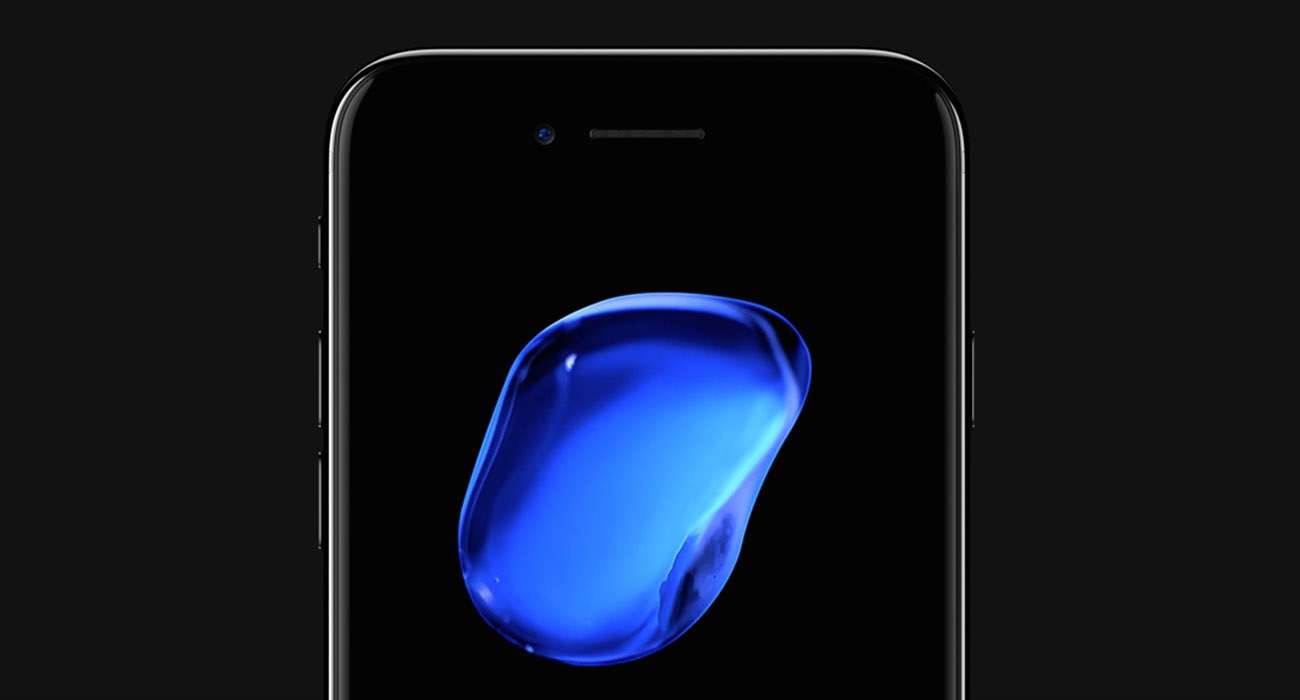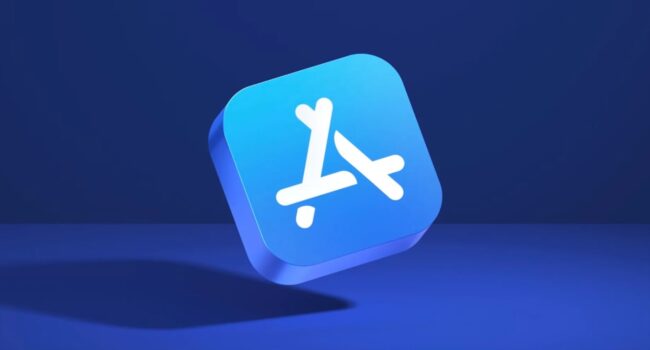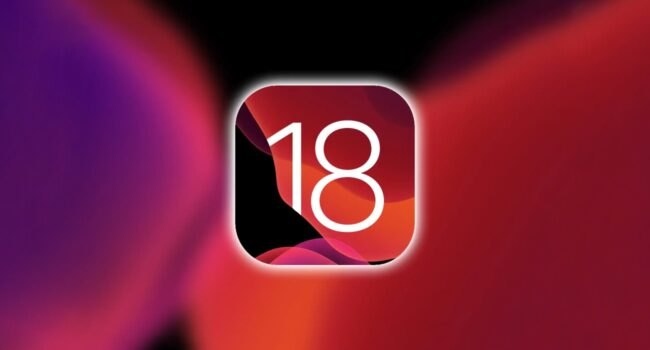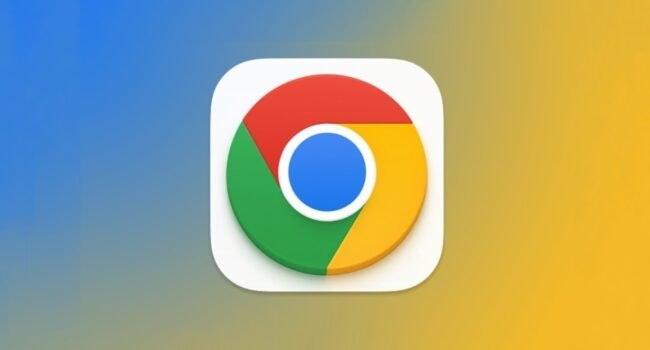Osobiście nie śledziłem informacji o iPhonie 7 w dniu jego prezentacji ani jej nie oglądałem, ponieważ panująca wtedy pogoda sprawiła, że wolny czas spędziłem na dworze.
Dopiero parę dni później sprawdziłem, co zaserwowało nam Apple, a teraz chciałbym wam pokazać, jak uruchomić ponownie i wprowadzić w tryb DFU nowe iPhone’y.
Pamiętajcie, że wykonanie zrzutu ekranowego robi się tak samo (Przycisk zasilania + początek).
Ponowne uruchomienie
- Naciskamy i przytrzymujemy przycisk zasilania z prawej strony.
- Podczas trzymania przycisku zasilania przyciskamy również głośność w dół (z lewej).
- Obydwa przyciski trzymamy aż do momentu pojawienia się loga Apple, a potem puszczamy.
Wejście w tryb DFU
- Podpinamy iPhone`a do komputera.
- Uruchamiamy iTunes.
- Wyłączamy iPhone`a (jeśli wcześniej tego nie zrobiliśmy).
- Naciskamy i trzymamy przycisk zasilania przez 3 sekundy.
- Podczas trzymania zasilania dokładamy głośność w dół i ich nie puszczamy.
- Obydwa przyciski muszą być przyciśnięte przez 10 sekund (jeśli pojawi się logo Apple, trzymaliście je za długo).
- Po 10 sekundach puszczamy przycisk zasilania i trzymamy tylko przycisk głośności w dół (5 sekund). Jeśli trzymaliście go za długo pojawi się ekran z trybem recovery (ikona iTunes z kablem).
- Jeżeli ekran pozostanie wygaszony, to oznacza to, że udało wam się wprowadzić iPhone`a w tryb DFU.
W tym momencie iTunes powinno wykryć waszego smartfona, a potem będziecie mogli odtworzyć oprogramowanie układowe. Jeżeli tryb recovery działa i nie macie żadnych błędów, nie musicie wprowadzać sprzętu w DFU.